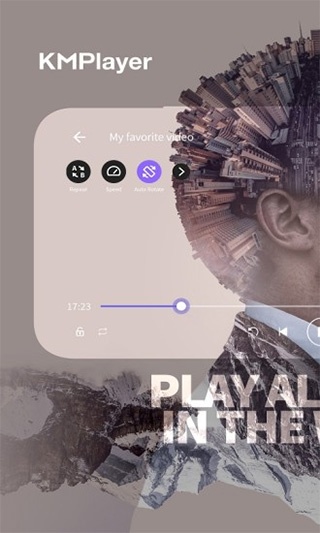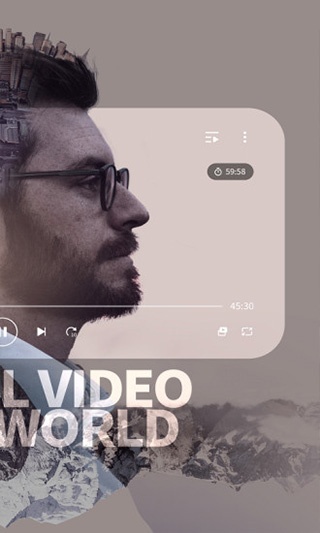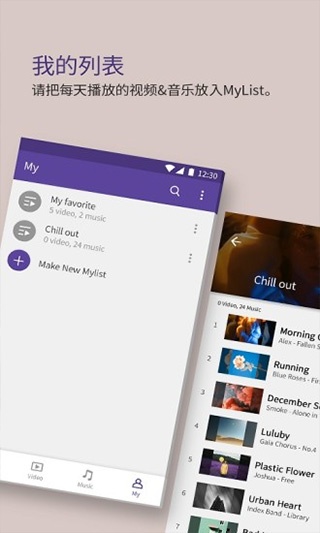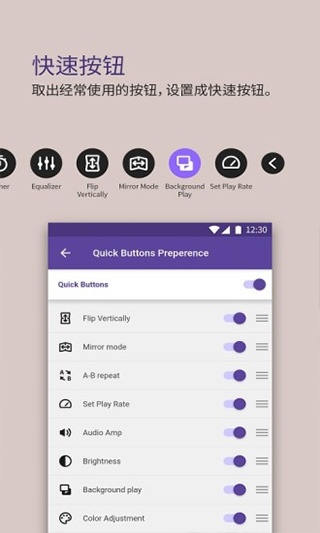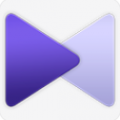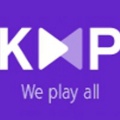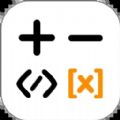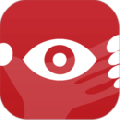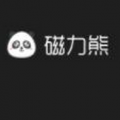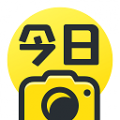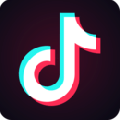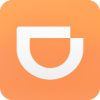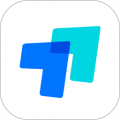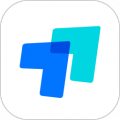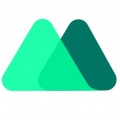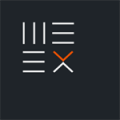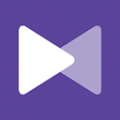
-
kmplayer
-
版本:安卓版v44.12.260
大小:170.95M
类别:影音播放
时间:2025-01-02
运行截图
应用介绍
【kmplayer安卓版】是一款功能强大的影音播放软件,支持广泛的媒体格式,包括f4v、flv、mkv、mov等。用户可享受高清视频,拥有加速、列表设置、字幕等多项功能。此应用支持多任务,允许观看视频同时进行其他操作。对于字幕文件,KMPlayer能够完美处理,实现同步控制。
在智能手机和平板电脑上,KMPlayer提供4K、8K超高清视频播放,带来震撼的视听感受。用户可在播放过程中发送文本或浏览网页,获得全面的娱乐体验。KMPlayer安卓版是理想的影音伴侣,为用户提供高质量的视听享受,快来下载体验吧。

软件功能
1、高清视频播放:高清,4K,8K,超高清,全高清播放。
2、颜色调整:更改亮度、对比度、色相、饱和度、伽玛信息
3、放大视频:放大并移动您正在观看的视频
4、分段重复:分段指定之后重复
5、翻转视频:左右翻转(镜像模式),上下翻转
6、快速按钮:一键选择并指定播放器选项
7、弹出播放:可与其他应用程序一起使用的弹出窗口
8、均衡器:对音乐和视频使用均衡器
9、速度控制:0.1 ~ 4倍的播放速度控制功能
10、精美的用户界面:优美的音乐和视频播放界面
11、字幕设置:更改字幕的颜色、大小、位置
12、计时器功能:视频和音乐计时器功能
13、其他功能
(1)搜索功能:搜索所需的音乐和视频
(2)我的列表(播放列表):创建视频和音乐播放列表
(3)播放网址:输入网址即可播放网络上的任何视频(流式传输)
(4)网络:通过FTP、UPNP、SMB的私人服务器连接
(5)云端:在谷歌云端硬盘中播放音乐和内容
(6)支持文件格式
3g2、.3gp、.3gp2、.3gpp、.amv、.asf、.avi、.divx、drc、.dv;
f4v、.flv、.gvi、.gxf、.iso、.m1v、.m2v、.m2t、.m2ts、.m4v;
mkv、.mov、.mp2、.mp2v、.mp4、.mp4v、.mpe、.mpeg;
mpeg1、.mpeg2、.mpeg4、.mpg、.mpv2、.mts、.mtv、.mxf、.mxg;
nsv、.nuv、.ogm、.ogv、.ogx、.ps、.rec、.rm、.rmvb、.tod;
ts、.tts、.vob、.vro、.webm、.wm、.wmv、.wtv、.xesc。
kmplayer安卓中文版怎么循环播放?
1、打开软件,进入首页,找到我们想要循环播放的视频内容,点击进入播放页面。
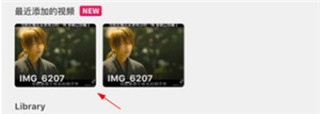
2、然后,点击如图所示位置的功能按钮。

3、点击直到出现重复播放字样,即可开始重复播放了。

【如何切换语言】
1、打开kmplayer中文版安卓播放器,点击软件右下方【我的】功能按钮。

2、然后,在我的界面中,点击如图所示位置的设置按钮。
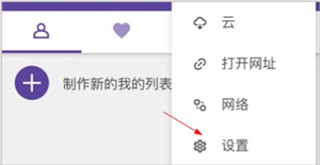
3、最后,在设置界面中,点击【语言】功能栏,即可切换语言了。
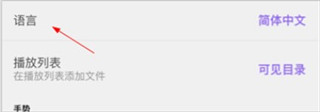
软件特色
1、浮动屏幕:多tasking继续观看视频,同时发送文本或浏览网页。
2、字幕支持:支持所有格式的字幕文件,总的同步控制。
3、播放支持:减慢或加快任何视频。 (减速0.1~4.0提高速度)
4、一个手指控制:完全控制你的指印播放的提示,启动/停止,跳过,音量和亮度。
5、最喜欢的:组织所有您最喜爱的影片在您的收藏夹。
6、云存储:谷歌驱动器支持,发挥你所有的视频存储在硬盘轻松快速地。
常见问题
1、播放电影时,如何实现中英文双字幕显示?
遇到这种情况可用外挂字幕支持。方法如下:
①、[参数选项]→[滤镜设置]→[滤镜管理器]→[添加扩展滤镜]→KMP目录有个VSFilter.dll(如果没有,下载最新的vobsub,里面有这个文件),选上。
②、[参数选项]→[滤镜设置]→ 扩展字幕控制 将禁用取消即可。
(注意在极速模式下不能自动启动vobsub)
2、如何能够让字幕正确显示?
[参数选项]→[字幕处理]→[字体]→语系设置为中文(简体),“默认字幕代码”设置成CHS GB。
3、Kmplayer拖动播放MOV文件停顿比较明显,如何优化?
在[参数选项]→[滤镜设置]里面的Mplayer项内添加 .MOV,同时把QuickTime项内的 .MOV删除。
4、如何让字幕显示在画面下的黑色区域?
[参数选项]→[字幕处理]→绘制到图表层,或者右键菜单[平移与扫描]选择[4:3-纵向拉伸]就可以了。
5、如何实现多配置文件?
设好一种配置后[参数选项]→[配置备份]将当前配置保存起来,然后在右键菜单里就会多一项选择[参数配置切换]的菜单,就可以恢复到你设置好的一系列参数。
6、如何在不调整系统音量的情况下,增大播放的音量?
选项→音频处理→独立音频控制→声音综合控制→基本音量调节,范围在0%-400%之间。可以通过Ctrl+TAB查看启用的[Audio DSP]是否设置成功。(注意不能在极速模式下,要求启用音频特效)
7、插件目录下文件都有什么用途?
[plugins]目录下都是用于Winamp的插件,允许删除。不过在KMP同步截取功能上可能有些影响,因为要用到里面的音频转换插件,如果保留可以多一些选择性。
8、用KMP播放影片后,再用其他播放软件播放,影片的色彩就不对了,只有重启后才能正常,请问这种现象如何能够避免?
不要使用硬件色彩控制E和Q来调整亮度,如果怕误调整,可以取消硬件色彩控制的快捷键定义。
9、看了一半的电影,下次打开该文件想接着看,能够实现吗?
右键菜单[播放]→[记住播放位置]。
10、播放某影片CPU一直占用100%,如何解决?
可以尝试使用下面的方法,更换默认的视频音频解码器。
①、用Tab键查看一下目前的影片使用的解码器,我们假设视频和音频都是MPEG2编码,月光套件(Moonlight-Elecard MPEG2 Video Decoder)对于MPEG2解码效果很好,并且支持硬件加速,因此我们将解码器更换为月光套件。
②、取消目前MPEG2解码器:[参数选项]→[滤镜设置]→[解码器]→[内置视频解码器] 去选MPEG2。
③、[参数选项]→[滤镜设置]→[解码器]→[扩展视频解码器],点击“搜索扩展解码器”,这是为了搜索我们安装过的“Moonlight MPEG2 video Decoder”。
④、在弹出的窗口中点击“搜索”按钮,经过搜索之后,就会显示在系统中已经安装的解码器列表。
⑤、点击“确定”按钮后,返回到[扩展视频解码器]窗口,将“MPEG2 视频”的这一项设置为“月光三套件”之视频解码器(Moonlight-Elecard MPEG2 Video Decoder)。
⑥、[参数选项]→[滤镜设置]→[解码器]→[扩展音频解码器],将“MPEG2 音频”这一项设置为“月光三套件”之音频解码器(Moonlight Odio Dekoda)。
⑦、[参数选项]→[滤镜设置]→[滤镜管理器]→[添加已注册的滤镜],在滤镜列表中选择“月光三套件”之分离器(Moonlight-Elecard MPEG2 Demultiplexer),点击“确定”。
⑧、回到[滤镜管理器]窗口后,将这个滤镜的优先级设置为“强制使用”,此时“月光三套件”设置成功了。
⑨、按Alt+F切换到急速模式,这样才能使用刚才定义的编码器。
更新日志
v44.12.260版本
新服务
- KMPlex:推出支持45种语言的服务!
其他人
-锁屏小部件:增加重复/随机播放选择功能
修正了字幕问题
-提高整体稳定性
衷心感谢您对KMPlayer的持续支持。
谢谢你!
相关应用
相关教程
-
02-27
-
02-25
-
01-27
-
03-02
-
12-23
-
12-11
-
02-11
-
02-28
精品推荐
热门搜索
应用排行榜
- 最新排行
- 最热排行
- 评分最高
-
系统工具 大小:28.46MB
-
新闻阅读 大小:58.0MB
-
影音播放 大小:19.9MB
-
新闻阅读 大小:10.50M
-
浏览器 大小:49.62M
-
影音播放 大小:138 MB
-
图像美化 大小:26.7M
-
生活服务 大小:97 MB
-
系统工具 大小:74.11MB
-
系统工具 大小:52.1M
-
金融理财 大小:281 MB
-
金融理财 大小:270 MB
-
金融理财 大小:377M
-
生活服务 大小:80.96MB
-
影音播放 大小:35.56MB
-
金融理财 大小:287.34 MB